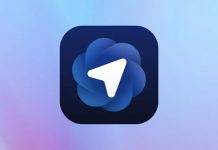आजकल ज्यादातर फोन में आर्टिफिशियल इंटेलिजेंस (AI) फीचर्स के साथ मार्केटिंग होती है। ये फीचर्स कैमरा कंट्रोल, वॉइस असिस्टेंट और प्रेडिक्टिव टेक्स्ट जैसे फीचर्स में दिखते हैं। AI फोन के सॉफ्टवेयर में इतना घुलमिल गया है कि इसे पूरी तरह से हटाना मुश्किल है। फिर भी, कुछ लोग चाहते हैं कि उनका डिवाइस सिंपल रहे और प्राइवेसी की चिंता न हो। आप अपने Android फोन पर कई AI फीचर्स को बंद करके कंट्रोल अपने हाथ में ले सकते हैं। आइए जानते हैं कैसे।
Android में AI बंद करने से पहले करें ये काम
आप अपने Android फोन में AI फीचर्स को बंद कर सकते हैं, लेकिन यह उतना आसान नहीं है जितना कि किसी स्विच को बंद करना। ये AI फीचर्स आपके फोन के कीबोर्ड, कैमरा और सिस्टम सजेशंस में गहराई से जुड़े होते हैं। हालांकि कुछ एआई फीचर्स बड़े उपयोगी होते हैं, जबकि कुछ परेशान कर सकते हैं। कुछ AI फीचर्स को आप Settings (सेटिंग्स) से बंद कर सकते हैं, जबकि कुछ के लिए आपको ऐप परमिशन या थर्ड-पार्टी टूल्स की मदद लेनी पड़ती है। उदाहरण के लिए, Google Search में AI Overview को Google Labs से Opt-out करके बंद किया जा सकता है, लेकिन Circle to Search जैसा फीचर सिस्टम में ही जुड़ा होता है, जिसे हटाना मुश्किल है। साथ ही, कुछ AI फीचर्स बंद करने के बाद सॉफ्टवेयर अपडेट के साथ दोबारा सक्रिय हो सकते हैं। जैसे अगर आप Smart Battery Optimization बंद करते हैं, तो बैटरी बैकअप कम हो सकता है। इसलिए बेहतर है कि आप इन्हें एक-एक करके मैनुअली बंद करें।
Android डिवाइस पर AI फीचर्स कैसे बंद करें
हर मैन्युफैक्चरर के फोन की सेटिंग्स अलग होती हैं, लेकिन कुछ सामान्य तरीके हैं जिनसे AI के असर को कम किया जा सकता है। खासकर Google के ऑफिशियल ऐप्स में, जो सभी Android फोन में एक जैसी लेआउट और फंक्शनैलिटी रखते हैं।
Google Messages में AI कैसे बंद करें
गूगल मैसेज में एआई को बंद करना आसान है। इसके लिए बस इन कुछ स्टेप्स को फॉलो करने होंगेः
- स्टेप-1: सबसे पहले अपने एंड्रॉयड फोन में Google Messages ऐप को ओपन करें।
- स्टेप-2: अब आपको ऊपर दायीं तरफ कोने में अपने अकाउंट आइकन पर टैप करना है, फिर Messages settings को सलेक्ट कर लें।
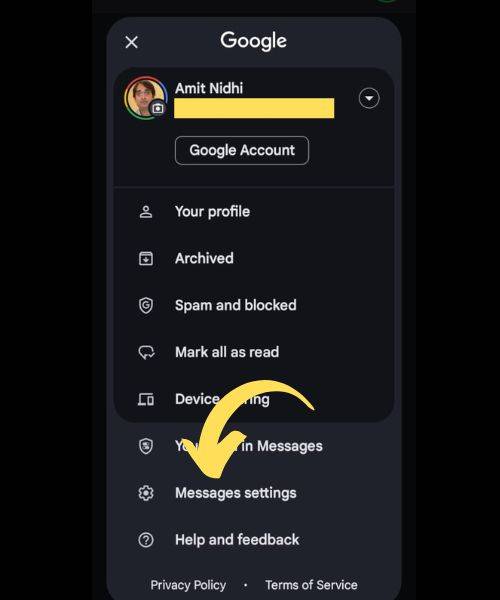
- स्टेप-3: इसके बाद आप Gemini in Messages पर विकल्प पर जाएं।
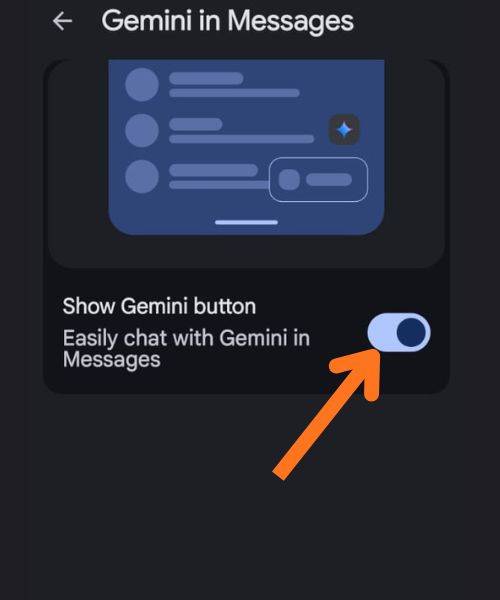
- स्टेप-4: फिर इस टॉगल बटन को ऑफ करें।
अगर आप Gemini ऐप को अनइंस्टॉल करना चाहते हैं, तो यह आसान है। यह स्टैंडअलोन ऐप है। इसे अनइंस्टॉल करने से इसकी क्षमताएं हट जाती हैं। इसके लिए होम स्क्रीन या ऐप गैलरी में Gemini ऐप को लॉन्ग-प्रेस करें, फिर Uninstall करने वाले ऑप्शन को सलेक्ट कर लें। अगर ऐप रखना चाहते हैं, तो Google Assistant पर वापस स्विच कर लें (अगर आपके पास अभी भी है)। हालांकि Google 2025 के अंत तक Google Assistant को पूरी तरह Gemini से रिप्लेस कर देगा। इसलिए Gemini को बंद करना ठीक नहीं हो सकता है।
Gmail में AI कैसे बंद करें
जीमेल में एआई फीचर को बंद करने के लिए नीचे दिए गए स्टेप को फॉलो कर सकते हैंः
- स्टेप-1: अपने एंड्रॉयड फोन पर Gmail ऐप को ओपन करें।
- स्टेप-2: फिर ऊपर बायीं तरफ कोने में मेन्यू आइकन पर टैप करें।
- स्टेप-3: नीचे की तरफ स्क्रॉल करते हुए Settings को चुनें।
- स्टेप-4: अगर आपके पास कई अकाउंट्स हैं, तो उनमें से एक अकाउंट को चुन लें।
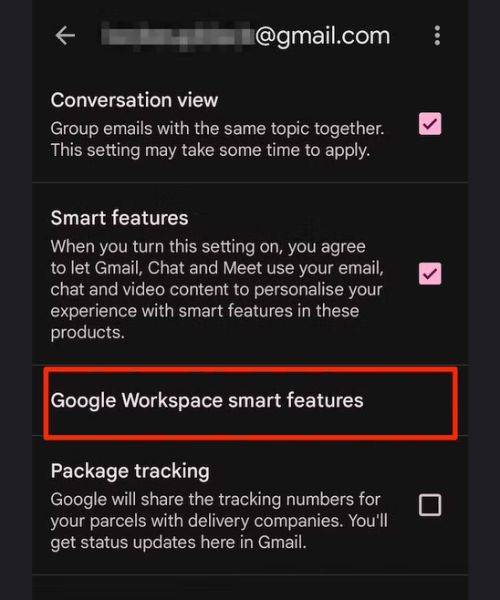
- स्टेप-5: अब Google Workspace smart features पर जाएं।
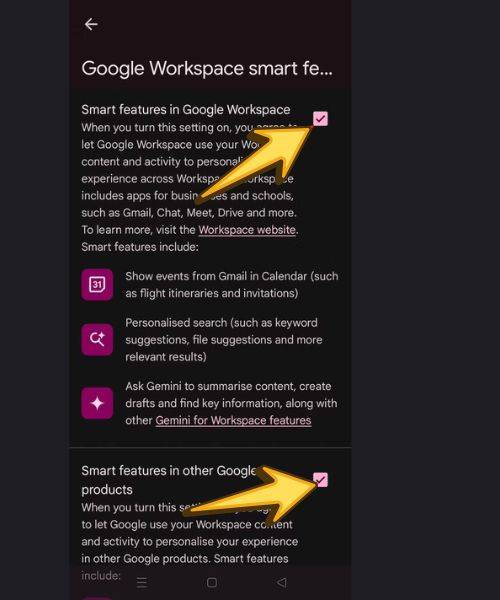
- स्टेप-6: अब चेकबॉक्स को अनचेक करके फीचर्स बंद करें।
Google Pixel फोन पर AI कैसे बंद करें
गूगल Pixel फोन में Gemini हार्डवेयर और सॉफ्टवेयर दोनों में गहराई से इंटीग्रेटेड है। कुछ फीचर्स सिर्फ Pixel फोन के लिए हैं, लेकिन Google धीरे-धीरे इन्हें बाकी डिवाइस पर भी रोल आउट कर रहा है। अगर कोई सेटिंग नहीं दिख रही, तो शायद वो आपके फोन पर अभी उपलब्ध नहीं है।
Google Phone ऐप में AI फीचर्स कैसे बंद करें
- स्टेप-1: सबसे पहले Google Phone ऐप को ओपन करें।
- स्टेप-2: ऊपर बायीं तरफ कोने में हैमबर्गर आइकन पर टैप करें, फिर Settings चुनें।
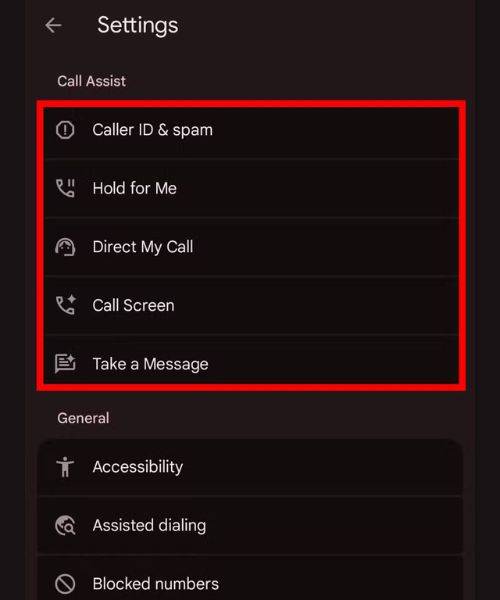
- स्टेप-3: Call Assist के तहत कोई भी फीचर चुनें और टॉगल बटन को ऑफ कर दें।
Circle to Search को कैसे बंद करें
- स्टेप-1: इस फीचर को बंद करने के लिए Settings में जाएं।
- स्टेप-2: फिर System > Navigation mode पर जाएं।
- स्टेप-3: नीचे स्क्रॉल करें और Circle to Search टॉगल बटन को ऑफ कर दें।
Pixel Screenshot को कैसे बंद करें
- स्टेप-1: Pixel Screenshots ऐप को ओपन करें।
- स्टेप-2: ऊपर दायीं तरफ कोने में कॉग आइकन पर टैप करें।
![]()
- स्टेप-3: फिर Search your screenshots with on-device AI टॉगल बटन को ऑफ कर दें।
Google Photos में AI को कैसे बंद करें
- स्टेप-1: Google Photos ऐप को ओपन करें।
- स्टेप-2: ऊपर दायीं तरफ कोने में अपने अकाउंट आइकन पर टैप करें, फिर Photos settings को सलेक्ट करें।
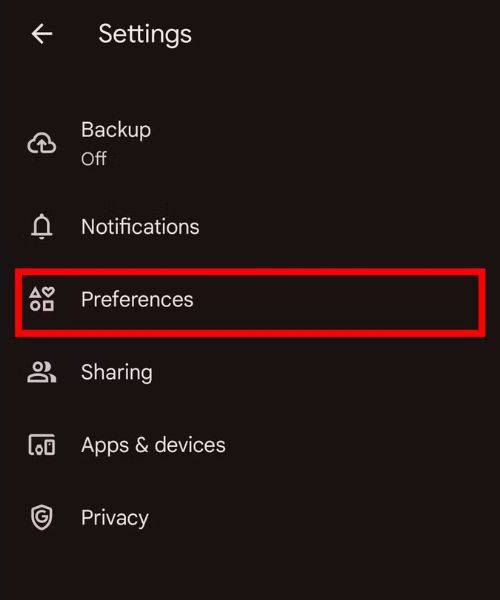
- स्टेप-3: Preferences > Gemini features in Photos पर जाएं।
- स्टेप-4: जिन फीचर्स की जरूरत नहीं है, उन्हें बंद कर दें।
कुछ AI फीचर्स को बंद करने के लिए Workspace Labs या Google One सब्सक्रिप्शन रद्द करना पड़ सकता है। अगर आप बाहर निकलते हैं, तो दोबारा जॉइन करना मुश्किल हो सकता है।
Samsung Galaxy डिवाइस में AI कैसे बंद करें
Samsung का लेटेस्ट One UI 8 सॉफ्टवेयर कई AI टूल्स के साथ आता है। इनमें Now Bar सबसे ज्यादा नजर आता है, जो रियल-टाइम सजेशंस, एक्शंस और शॉर्टकट्स की जानकारी देता है। Samsung ने Galaxy AI सेटिंग्स में ज्यादातर AI फीचर्स को एक ही जगह पर बंद करने का ऑप्शन दिया है। इसके लिए नीचे दिए गए स्टेप्स को फॉलो करना होगाः
- स्टेप-1: Settings > Galaxy AI पर जाएं। आपको एडवांस्ड इंटेलिजेंस टूल्स की लिस्ट दिखेगी।
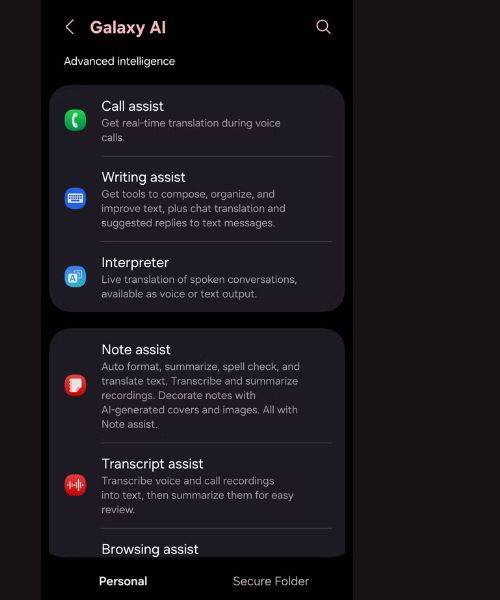
- स्टेप-2: आप इसमें से कोई भी फीचर चुन सकते हैं।
- स्टेप-3: अब उस टॉगल बटन को ऑफ करें।
Bixby भी AI यूज करता है, लेकिन ये Galaxy AI के नए फीचर्स जितना एडवांस्ड नहीं है। फिर भी, मानसिक शांति के लिए वॉयस असिस्टेंट को बंद कर सकते हैं।
Search में AI Overviews कैसे बंद करें
पहले AI Overviews ऑप्शनल था, लेकिन अब हर सर्च के बाद सबसे पहले यही दिखता है। Google ने एक फिल्टर दिया है, जो इसे ट्रेडिशनल वेब लिंक्स से रिप्लेस करता है। हालांकि इसे परमानेंट डिफॉल्ट सेटिंग के तौर पर सेट नहीं किया जा सकता है, लेकिन इसे बंद करने का एक तरीका है:
- स्टेप-1: अपने पसंदीदा ब्राउजर (जैसे Google Chrome) में TenBlueLinks.org पर जाएं।
- स्टेप-2: नया टैब ओपन करें और कुछ सर्च करें। (ये स्टेप्स जरूरी हैं ताकि ब्राउजर साइट को हाल ही में विजिटेड के तौर पर डिटेक्ट करे।)
- स्टेप-3: ऊपर दायीं कोने में तीन-डॉट आइकन पर टैप करें और ब्राउजर मेन्यू ओपन करें।
- स्टेप-4: फिर आपको Settings > Search engine पर जाना है।
- स्टेप-5: इसके बाद Google Web सलेक्ट करें।
इसके बाद दोबारा कुछ सर्च करें। AI Overviews दिखना बंद हो जाएगा। लेकिन ये सेटिंग टेम्परेरी है और ब्राउजर में परमानेंट सर्च इंजन ऐड करने का ऑप्शन नहीं है।
AI फीचर्स को बंद करने से आपके स्मार्टफोन के एक्सपीरियंस में कुछ कमी आ सकती है। आज के हाई-एंड मोबाइल डिवाइसेज में AI फीचर्स ऑपरेटिंग सिस्टम के अंदर गहराई से जुड़े होते हैं। ये फीचर्स न सिर्फ सॉफ्टवेयर के इस्तेमाल को बेहतर बनाते हैं, बल्कि बैटरी की परफॉर्मेंस को ऑप्टिमाइज भी करते हैं और अलग-अलग ऐप्स में स्मूद एक्सपरियंस प्रदान करते हैं। हालांकि कुछ लोगों को ये फीचर्स ज्यादा परेशान करने वाले लग सकते हैं।
वैसे देखा जाए, तो Apple, Google और Samsung जैसी कंपनियां AI तकनीक पर अरबों डॉलर खर्च कर रही हैं। AI ही वह कारण है जिसकी मदद से आज के स्मार्टफोन पहले से कहीं ज्यादा पर्सनलाइज्ड और सुरक्षित बन गए हैं, जैसे- चोरी या ऑनलाइन धोखाधड़ी पहचानने वाले फीचर्स। अगर आप AI फीचर्स को बंद कर देते हैं, तो इससे फायदा कम और नुकसान ज्यादा हो सकता है। इससे आपके फोन की बैटरी जल्दी खत्म हो सकती है या परफॉर्मेंस कम हो सकती है। इसलिए अगर आपको लगे कि आपका फोन पहले जितना स्मूद काम नहीं कर रहा है, तो बेहतर होगा कि आप दोबारा AI फीचर्स को ऑन कर दें।
असल बुद्धिमानी यह जानने में है कि कब टेक्नोलॉजी से थोड़ा ब्रेक लेना चाहिए। AI अब हमारे जीवन का स्थायी हिस्सा बन चुका है और यह कहीं जाने वाला नहीं है। अगर आप फिर भी इससे दूर रहना चाहते हैं, तो धीरे-धीरे अपने फोन की सेटिंग्स में जाकर अनचाहे फीचर्स को बंद करें। साथ ही, अपने फोन से जमा हुआ पर्सनल डाटा, जैसे- Google सर्च हिस्ट्री, YouTube वॉच हिस्ट्री, ऐप कैश और लोकेशन हिस्ट्री को डिलीट करें ताकि आपको बार-बार टारगेटेड ऐड्स न दिखें। अगर आपने हाल ही में Gemini ऐप का इस्तेमाल किया है, तो यह आपकी गतिविधियों को लगभग 72 घंटे तक स्टोर करके रखता है, लेकिन आप चाहें तो ऐप की सेटिंग्स में जाकर अपनी हिस्ट्री को पूरी तरह मिटा सकते हैं।
सवाल-जवाब (FAQs)
क्या मैं अपने Android फोन पर सभी AI फीचर्स को पूरी तरह बंद कर सकता हूं?
नहीं, सभी AI फीचर्स को पूरी तरह बंद करना मुश्किल है, क्योंकि ये फोन के सॉफ्टवेयर का कोर हिस्सा होते हैं। हालांकि आप सेटिंग्स में जाकर कई फीचर्स, जैसे- Gemini, Circle to Search या Google Photos के AI टूल्स को बंद कर सकते हैं। कुछ फीचर्स बैकग्राउंड में चल सकते हैं।
AI फीचर्स बंद करने से मेरे फोन पर क्या असर होगा?
AI फीचर्स बंद करने से बैटरी लाइफ कम हो सकती है, कुछ ऐप्स का परफॉर्मेंस प्रभावित हो सकता है या फोन का एक्सपीरियंस कम ऑप्टिमाइज्ड लग सकता है। उदाहरण के लिए, स्मार्ट बैटरी ऑप्टिमाइजेशन बंद करने से बैटरी जल्दी खत्म हो सकती है।
क्या Gemini ऐप को अनइंस्टॉल करना सुरक्षित है?
हां, Gemini स्टैंडअलोन ऐप है और इसे होम स्क्रीन या ऐप गैलरी से लॉन्ग-प्रेस करके अनइंस्टॉल किया जा सकता है। लेकिन ध्यान दें कि Google 2025 के अंत तक Google Assistant को Gemini से रिप्लेस कर देगा, इसलिए इसे बंद करना लंबे समय तक ठीक नहीं हो सकता है।
AI फीचर्स बंद करने के लिए क्या मुझे Google One या Workspace Labs छोड़ना होगा?
कुछ फीचर्स, जैसे- Google Photos में Gemini फीचर्स को बंद करने के लिए Workspace Labs या Google One सब्सक्रिप्शन रद्द करना पड़ सकता है। लेकिन ध्यान दें कि बाहर निकलने के बाद दोबारा जॉइन करना मुश्किल हो सकता है।
क्या AI फीचर्स बंद करने से मेरी प्राइवेसी बढ़ेगी?
AI फीचर्स बंद करने से कुछ हद तक डाटा कलेक्शन कम हो सकता है, लेकिन पूरी प्राइवेसी के लिए आपको Google सर्च हिस्ट्री, YouTube वॉच हिस्ट्री, ऐप कैश और लोकेशन हिस्ट्री जैसे डाटा को नियमित रूप से क्लियर करना चाहिए। Gemini जैसी सेवाएं आपकी एक्टिविटी को 72 घंटे तक स्टोर कर सकती हैं, जिसे आप ऐप में डिलीट कर सकते हैं।
अगर मैं AI फीचर्स दोबारा चालू करना चाहूं तो क्या होगा?
ज्यादातर AI फीचर्स को सेटिंग्स में जाकर दोबारा चालू किया जा सकता है। हालांकि कुछ फीचर्स (जैसे Workspace Labs से संबंधित) दोबारा चालू करने के लिए आपको फिर से सब्सक्रिप्शन या प्रोग्राम में शामिल होना पड़ सकता है।
क्या AI फीचर्स बंद करने से फोन का परफॉर्मेंस बेहतर होगा?
जरूरी नहीं। AI फीचर्स सॉफ्टवेयर और बैटरी ऑप्टिमाइजेशन में मदद करते हैं। इन्हें बंद करने से फोन का परफॉर्मेंस कम ऑप्टिमाइज्ड हो सकता है, और बैटरी लाइफ या ऐप एक्सपीरियंस पर असर पड़ सकता है।